win10如何查看网卡是100m还是1000m|辨别win10电脑主板接口是百兆还是千兆的方法
如今很多新主板配备的都是千兆网络接口,当我们新购买一台电脑的时候想要知道网卡接口是100M(兆)还是1000M(兆),有什么查看方法?网上也有很多查看win10电脑主板接口是百兆还是千兆的相关教程。今天就来教大家一种方法,轻松识别电脑网卡是千兆的还是百兆的。
具体方法如下:
1、在“此电脑”上单击鼠标右键,在弹出的菜单中选择【管理】;

2.、在打开的计算机管理界面左侧点击【设备管理器】;
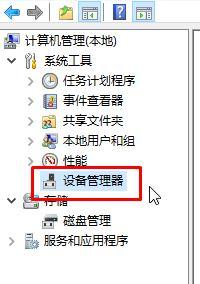
3、在右侧展开 网络适配器, 在下面网卡上单击右键,选择【属性】;
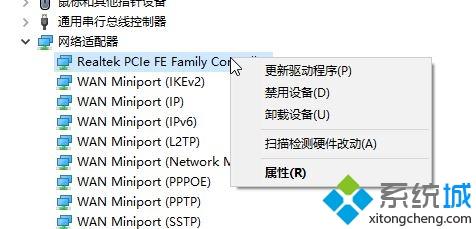
4、打开一个新的窗口,在高级选项下,点击选中‘链接速度和双工’,在右边的值里,点击下拉框,如果看到的最大的是1000M,就说明网卡是千兆网卡,如果最大的是100M的就是百兆网卡,如图:

阅读上述教程内容之后,相信大家也知道自己电脑网卡是百兆还是千兆了,非常不错的教程,有需要的一起来查看。
我告诉你msdn版权声明:以上内容作者已申请原创保护,未经允许不得转载,侵权必究!授权事宜、对本内容有异议或投诉,敬请联系网站管理员,我们将尽快回复您,谢谢合作!










